大家好,谷歌浏览器用的人非常的多,并且网站开发多数人用的都是谷歌浏览器,当网站开发调试的时候需要经常的清理缓存,那么我们该怎么清理缓存呢?下面小编就给大家分享谷歌浏览器清楚缓存的方法。
首先我们需要打开谷歌浏览器。
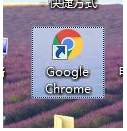
打开后在谷歌浏览器的右上角找到三个小圆点的设置菜单。
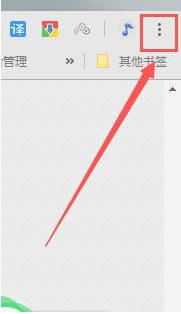
进入到设置菜单后我们把鼠标放在更多工具按钮上,然后在选择清理清理缓存数据。
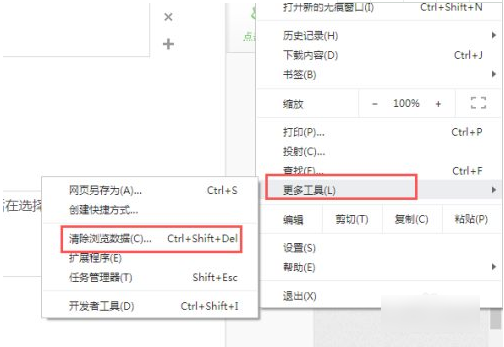
进入到清除缓存数据界面后我们可以选择需要清理的时间段,cookie,包括缓存的图片和文件。
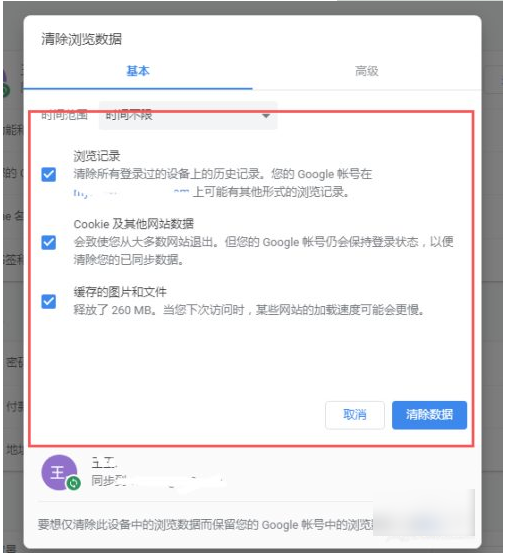
如果是需要清楚托管的应用数据或者是其他的那么点击旁边的*选项。
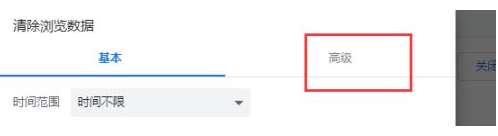
在*选项界面里我们可以选择清除cookie,自动填充表单,密码和登录的数据,下载记录和浏览记录等等这些都是可以清除的。
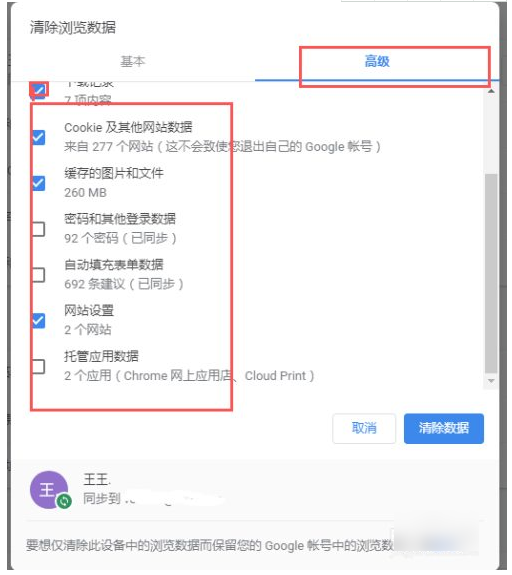
小技巧:在谷歌浏览器的界面上我们按键盘上面的Ctrl+shift+del能够快速的打开清除缓存的对话框。
